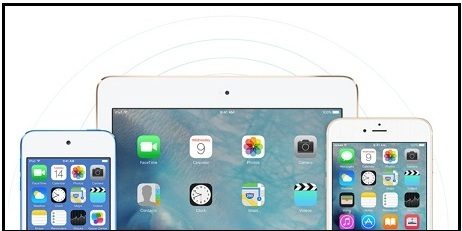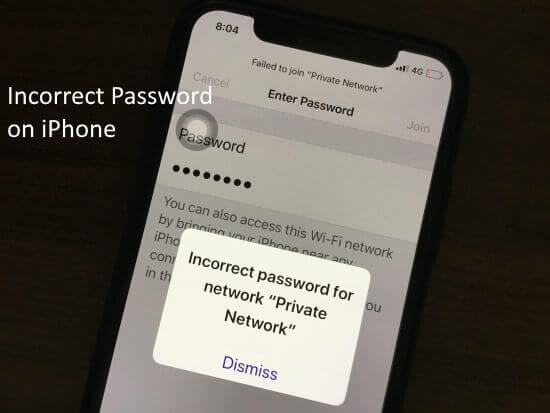Как отключить микрофон Facebook iOS 17 на iPhone
Микрофон — это физический компонент устройства iOS, к которому мы можем получить доступ для определенных приложений с правами конфиденциальности в настройках iOS. Здесь я рассмотрел подробное руководство по альтернативным способам включения или отключения доступа к микрофону в Facebook, Messenger, Skype, WhatsApp, Instagram, Snapchat, YouTube и многих других.
Эти советы также помогут отправить беззвучное видео в мессенджер Facebook или опубликовать видео в публикации.
Как запретить Facebook вас слушать
Плюсы и минусы доступа к микрофону в приложении iOS
Точно так же мы можем включить/отключить доступ к камере для приложения.
Для пользователей Facebook на устройстве iOS настройки приложений Facebook и Facebook Messenger различаются.
Live Facebook Video: используйте микрофон для записи звука, поэтому он должен быть включен. Мы не можем записать единственное видео для живого видео.
В противном случае он не запустится.
Поделитесь видео в публикации, если микрофон отключен, то звук при публикации видео добавляться не будет.
Отправка видео в сообщении Facebook Massager: после отключения микрофона вы сможете отправлять видеосообщение в приложении Messenger без звука.
Голосовое сообщение в Messenger: также значок микрофона рядом для отправки текстового сообщения. Поле сообщения неактивно. При длительном нажатии и удержании вы получите всплывающее сообщение о включении доступа к микрофону для приложения обмена сообщениями из настроек.
Кроме того, приложение Facebook Messenger не работает для аудио- или видеозвонков, если отключить только микрофон.
Действия по включению или отключению микрофона для Facebook, Skype на iPhone, iPad
Управляйте всеми приложениями для микрофона одновременно из настроек.
Шаг 1: Зайдите в настройки.
Шаг 2. Далее прокрутите вниз и нажмите «Конфиденциальность и безопасность».
Шаг 3: Теперь найдите параметры микрофона и нажмите на них.
Шаг 4: Теперь поверните переключатель влево рядом с Facebook, чтобы запретить Facebook вас прослушивать.
Это простой процесс отключения или включения доступа к микрофону с помощью приложения на iPhone или iPad.
Второй способ отключить доступ к микрофону в приложении
№1. Зайдите в приложение «Настройки» на iPhone, iPad.
#2: Прокрутите вниз до экрана и найдите все установленные приложения в полном списке. Найдите приложение в шорт-листе по алфавиту.
Здесь вы можете увидеть Facebook в списке популярных социальных приложений.
Нажмите на Facebook, затем выберите «Настройки» > «Отключить микрофон».

Выполните действия, описанные выше, в обратном порядке (включите переключатель микрофона), чтобы решить проблему с микрофоном, который не работает в приложении FB или Skype.
Выше представлен альтернативный вариант использования настроек микрофона Facebook на iPhone, iPad или iPod touch. Теперь вы можете принять решение о разрешении или запрете доступа к микрофону Facebook во время использования приложения или отправки или публикации видео.